Il gioco di ruolo "Fallout 4" è stato originariamente pubblicato il 10 novembre 2015 per PS4, Xbox One e PC. Il fatto che sia stato disponibile alla data di uscita oltre 12 milioni di euro Il fatto che sia stata consegnata la prima versione VR del gioco ha apparentemente incoraggiato anche lo sviluppatore statunitense Bethesda a non sottrarsi agli elevati costi di sviluppo per una conversione completa in VR. Come nell'originale, si parte alla ricerca del proprio figlio nella Boston contaminata atomicamente dopo il risveglio da una capsula del tempo ghiacciata.

Esclusione di responsabilità: All'epoca giocai a "Fallout 4" solo per 2-3 ore sul PC. Non so se sia stato solo per i numerosi e opprimenti oggetti che si potevano raccogliere all'inizio o perché la storia non mi ha coinvolto subito: Non lo so più. Fallout 4 è stato sicuramente un titolo di grande successo. Ma in genere non sono un tipo da gioco di ruolo: ho bisogno di azione veloce e non di lunghe partite a pathfinder. Nonostante la mia continua euforia, non ho voluto perdere l'occasione di indossare ancora una volta il "Pip Boy" sull'HTC Vive.
Un po' di olio motore e di lubrificante per freni
In ogni caso, per poter giocare a "Fallout 4 VR" in modo quasi fluido è necessario un PC abbastanza potente. Per la scheda grafica consiglia Bethesda almeno una GeForce GTX 1070 o un AMD FX 8350, anche se "Fallout 4" non era comunque una festa estrema per gli occhi. Considerate, però, ciò che gli sviluppatori hanno già ottenuto solo con "Skyrim VR" per PlayStation 4 di oggetti dovevano essere ridotti. Quindi nella VR, e anche sul PC, è necessaria soprattutto una cosa: una potenza di calcolo sufficiente per i molti, molti dettagli che devono essere calcolati in anticipo nell'enorme mondo.
Fallout 4 VR" non ha funzionato bene su una GTX 1080 e un processore a otto core 7. Dopo una prima patch e gli ultimi driver, il gioco va ancora leggermente a scatti, mentre i forum di discussione su Steam e Reddit sono in fibrillazione da qualche giorno per capire cosa Bethesda abbia sbagliato. Infine, ho alcuni consigli per contrastare l'immagine sfocata e il comportamento a scatti se volete acquistare il gioco.

64 franchi non sono pochi
Trovo sempre interessante osservare quando gli studi di sviluppo più rispettati, tra tutti, ritardano le ottimizzazioni importanti. Dove saremmo tra qualche anno se i giochi VR più grandi, in particolare quelli degli studi che hanno i soldi, fossero sempre ottimizzati prima dalla comunità, mentre gli sviluppatori VR indipendenti vogliono sempre migliorare immediatamente. Forse è un bene che "i grandi" sentano la pressione per una volta. Ma basta gongolare. Diciamo anche "grazie" a Bethesda per averci portato un gioco così importante su un headset per PC che è di gran lunga il migliore al mondo. non molti giocatori di VR hanno.
A proposito, non è possibile acquistare la versione VR di "Fallout 4" a un prezzo inferiore se la versione originale è ancora inattiva da qualche parte nella libreria di Steam. Attualmente si pagano 64 franchi per l'avventura da 25 GB. Tuttavia, otterrete qualcosa anche per la durata del gioco.
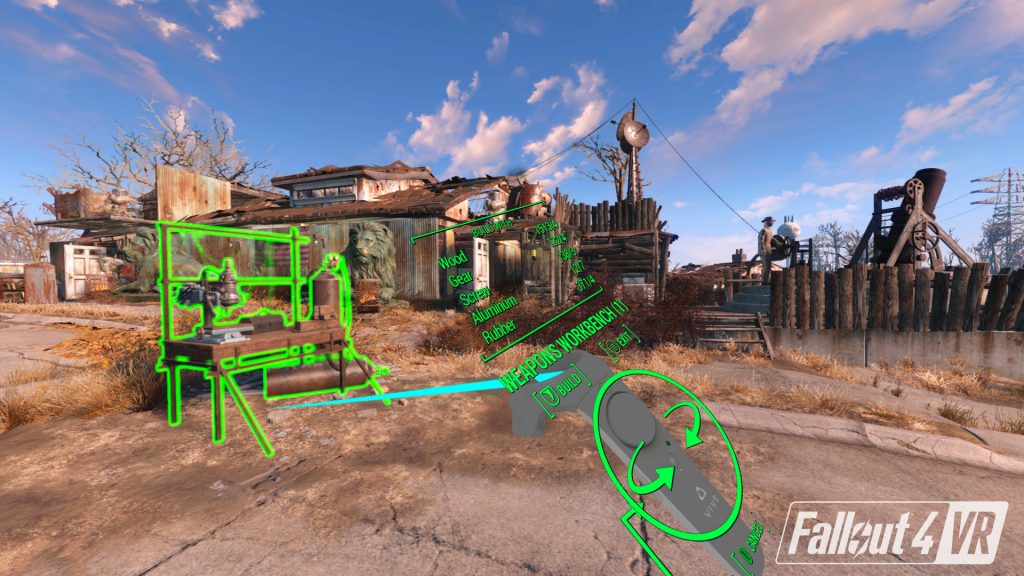
Un bonus: la libera circolazione
Come per "Skyrim VR", anche in questo caso Bethesda ha preso molte precauzioni contro la nausea e ha integrato numerose opzioni se, ad esempio, non ci si sente a proprio agio con il ritmo di camminata o se si preferisce la "visione a tunnel" invece del campo visivo libero quando si cammina normalmente. Per impostazione predefinita, il teletrasporto è attivato. Se il vostro stomaco lo sopporta, potete anche passare alla locomozione normale. Il touchpad del controller Vive sinistro vi farà muovere nella direzione desiderata toccando delicatamente le regioni del bordo, mentre un doppio tocco accelererà la velocità di camminata. Mi piace e funziona piuttosto bene anche in Fallout 4 VR. Dal momento che la maggior parte delle volte si tiene un ferro da tiro nella mano destra, il movimento libero è fluido anche durante i combattimenti.

Bagarre nel braccio del menu
Il "Pip Boy", l'inventario virtuale che si trova nella mano sinistra, è un po' ingombrante: lo si può usare per assegnare altre armi, per far apparire la mappa o per sbloccare un nuovo risultato con i punti esperienza raccolti. Anche il braccio del display, che è un po' goffo, viene fatto scorrere con il touchpad in filigrana della mano sinistra. Questo funziona bene una volta che ci si abitua. Ma come si possa passare rapidamente a un'altra arma in una battaglia accesa senza essere colpiti immediatamente rimane un mistero, viste le rischiose emergenze dell'apocalisse. Anche se l'aspetto è ancora bello, a volte mi fa uscire un po' dalla VR. Il goffo iPad dell'inventario sul braccio sinistro avrebbe dovuto essere implementato in modo diverso. Anche in "Skyrim VR", che proviene dallo stesso studio di sviluppatori, sono riusciti a inserire nei controller Move, tecnicamente meno potenti, un menu principale che si può scorrere rapidamente e che ha anche una funzione di preferiti per poter cambiare rapidamente arma con la semplice pressione di un tasto.
Tuttavia, i numerosi dialoghi, i tanti personaggi e gli oggetti di "Fallout 4 VR" invitano a rimanere per ore. Riproduzione!
Ecco cosa si può fare se va a scatti
Finalmente qualche Suggerimenti per il tuiningse il gioco appare anche sfocato e a scatti sullo schermo. Le seguenti soluzioni hanno reso la visualizzazione un po' più nitida per me Sovrascrivere la visualizzazione High DPI (è possibile farlo cliccando con il tasto destro del mouse sulle proprietà nella scheda Compatibilità del file exe del gioco). Attivate la voce "Sovrascrivi il comportamento per il ridimensionamento dei DPI elevati". Scala eseguita da: Applicazione".
Cosa fare con un Scheda grafica Nvidia Un'altra cosa che si può provare è un'impostazione di supersampling. La scheda grafica calcola internamente l'immagine con una risoluzione quadrupla. Per fare ciò, andare (tramite il classico controllo di sistema) alla voce Pannello di controllo Nvidia. Fare clic su "Gestisci impostazioni 3D" nell'opzione "Impostazioni 3D". Qui, alla voce "Impostazioni globali", cercate la voce "Fattori DSR" e impostate questo valore su "4,00x (risoluzione nativa)", quindi su "4,00x (risoluzione nativa)". OK e Subentrare.
Inoltre, è possibile utilizzare l'opzione Smussamento dei bordi che rende la grafica nuovamente nitida, almeno da vicino, ma che appare ancora confusa quando le texture sono lontane. Nel gioco, aprite la console dal PC tramite i tasti ^, ~ o Shift + e digitate quanto segue: taa off